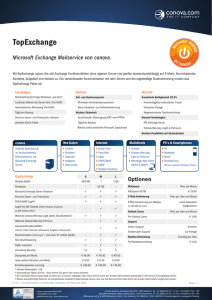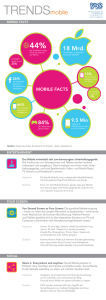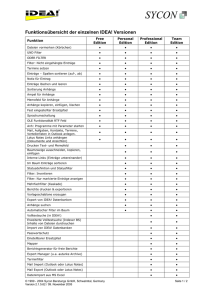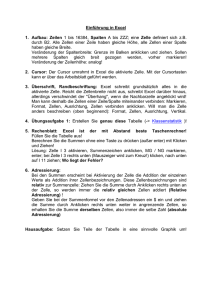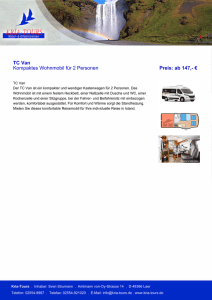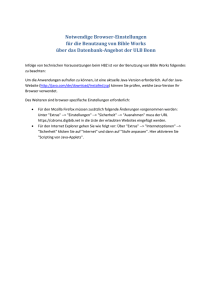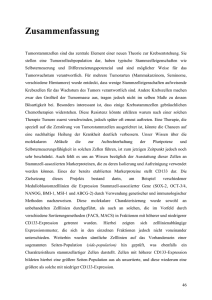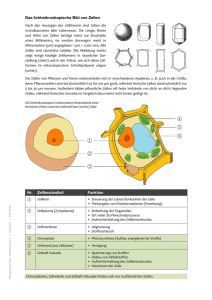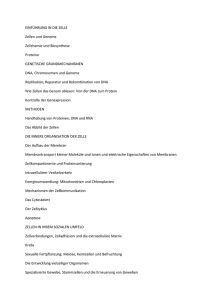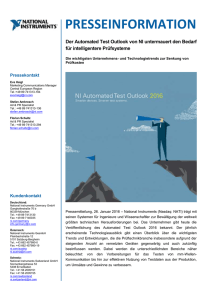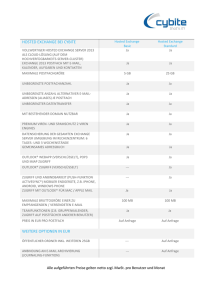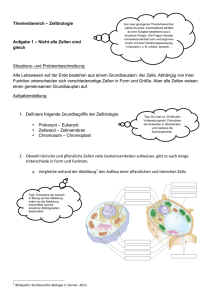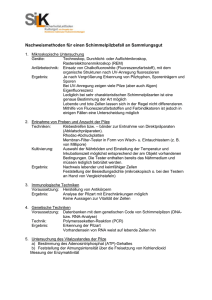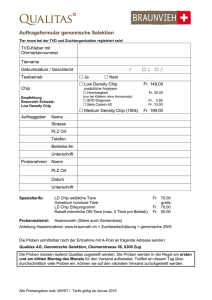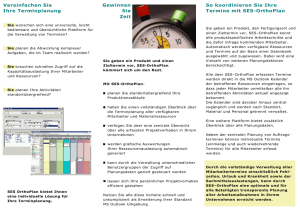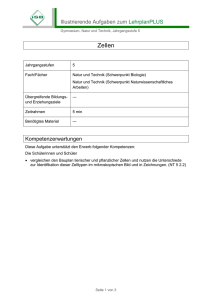Office-Tips - Markus Wagensohn
Werbung
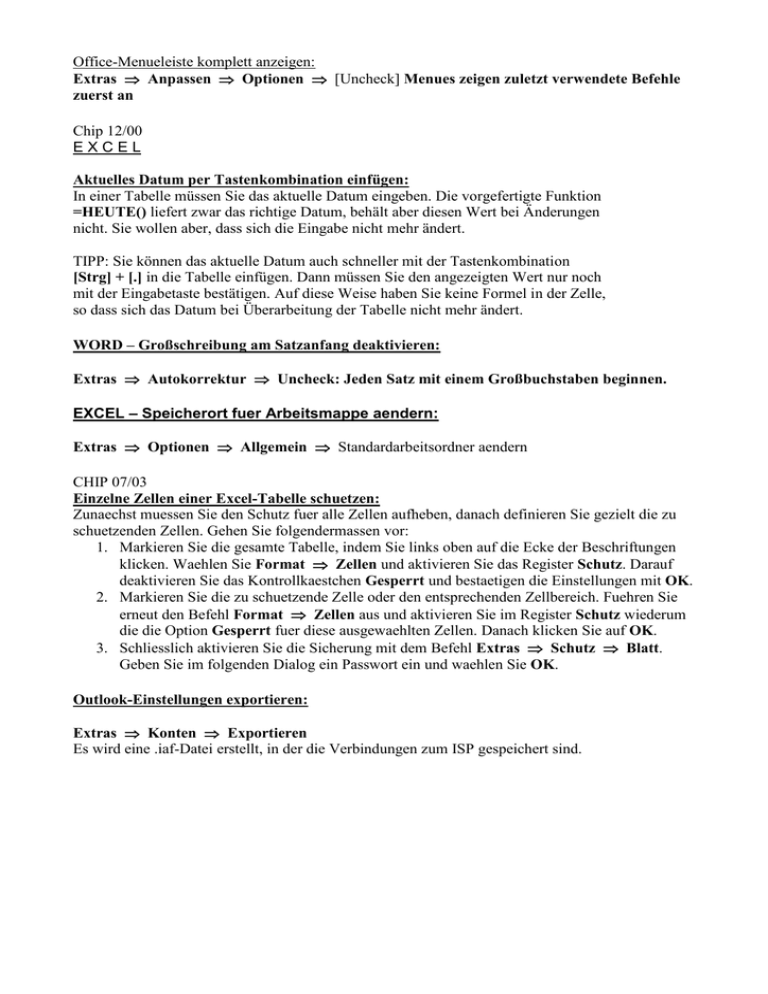
Office-Menueleiste komplett anzeigen:
Extras Anpassen Optionen [Uncheck] Menues zeigen zuletzt verwendete Befehle
zuerst an
Chip 12/00
EXCEL
Aktuelles Datum per Tastenkombination einfügen:
In einer Tabelle müssen Sie das aktuelle Datum eingeben. Die vorgefertigte Funktion
=HEUTE() liefert zwar das richtige Datum, behält aber diesen Wert bei Änderungen
nicht. Sie wollen aber, dass sich die Eingabe nicht mehr ändert.
TIPP: Sie können das aktuelle Datum auch schneller mit der Tastenkombination
[Strg] + [.] in die Tabelle einfügen. Dann müssen Sie den angezeigten Wert nur noch
mit der Eingabetaste bestätigen. Auf diese Weise haben Sie keine Formel in der Zelle,
so dass sich das Datum bei Überarbeitung der Tabelle nicht mehr ändert.
WORD – Großschreibung am Satzanfang deaktivieren:
Extras Autokorrektur Uncheck: Jeden Satz mit einem Großbuchstaben beginnen.
EXCEL – Speicherort fuer Arbeitsmappe aendern:
Extras Optionen Allgemein Standardarbeitsordner aendern
CHIP 07/03
Einzelne Zellen einer Excel-Tabelle schuetzen:
Zunaechst muessen Sie den Schutz fuer alle Zellen aufheben, danach definieren Sie gezielt die zu
schuetzenden Zellen. Gehen Sie folgendermassen vor:
1. Markieren Sie die gesamte Tabelle, indem Sie links oben auf die Ecke der Beschriftungen
klicken. Waehlen Sie Format Zellen und aktivieren Sie das Register Schutz. Darauf
deaktivieren Sie das Kontrollkaestchen Gesperrt und bestaetigen die Einstellungen mit OK.
2. Markieren Sie die zu schuetzende Zelle oder den entsprechenden Zellbereich. Fuehren Sie
erneut den Befehl Format Zellen aus und aktivieren Sie im Register Schutz wiederum
die die Option Gesperrt fuer diese ausgewaehlten Zellen. Danach klicken Sie auf OK.
3. Schliesslich aktivieren Sie die Sicherung mit dem Befehl Extras Schutz Blatt.
Geben Sie im folgenden Dialog ein Passwort ein und waehlen Sie OK.
Outlook-Einstellungen exportieren:
Extras Konten Exportieren
Es wird eine .iaf-Datei erstellt, in der die Verbindungen zum ISP gespeichert sind.
C`T 23/03
Outlook Einstellung fuer Internationale Optionen:
Outlook kodiert in der Standardeinstellung Umlaute und andere Sonderzeichen in Mail-Headern auf
eine Weise, die manche andere Mail-Programme nicht zurueckwandeln koennen.
Abhilfe: Extras/Optionen E-Mail-Format Internationale Optionen Codierung fuer
ausgehende Nachrichten [Check] Westeuropa (ISO)
Bei der Gelegenheit sollten Sie auch gleich die Kennzeichnung von Antwortmails an den InternetStandard anpassen, indem Sie Kopfzeilen von Antworten und Weiterleitungen in Englisch
auswaehlen. Outlook kennzeichnet Antworten dann nicht mehr mit „AW“, sondern mit „Re“.
CHIP 04/04
Zellen in Excel farbig formatieren:
Betroffene Zellen markieren Format Bedingte Formatierung Im zweiten
Kombinationsfeld entweder „groesser“ oder „groesser oder gleich“ waehlen und Grenzwert
eingeben. Wenn Sie Stunden benoetigen, legen Sie den korrekten Tagesanteil (mit z.B. =8/24) fest.
Vergessen Sie nicht das Gleichheitszeichen, weil Excel die Eingabe sonst als Datum interpretiert.
Format Muster oder Schriftfarbe waehlen.
Hintergrundfarben in Excel anpassen:
Extras Optionen Farbe Ändern (Anpassen mit dem Farbschema)
Ansicht für Office 2003 ändern:
Extras -> Optionen -> Ansicht -> Startaufgabenbereich [uncheck]
CHIP 01/07
Outlook 2003 Desktop-Symbol aktivieren:
HKLM\Software\Microsoft\Windows\CurrentVersion\Explorer\Desktop\NameSpace
-> Neu -> Schlüssel -> {00020D75-0000-0000-C000-000000000046}
Nach Reboot sind nun die Eigenschaften über das Kontextmenü erreichbar.
CHIP 02/07
Outlook-Leiste in Grundeinstellung zuruecksetzen:
Start -> Ausführen -> outlook.exe /ResetOutlookbar
outlook.exe /safe -> Outlook startet ohne Add-Ins
Dateipfad in Excel anzeigen:
Die Formel =Info(„Verzeichnis“) überträgt den aktuell eingestellten Dateipfad in eine
Zelle, die die Formel enthält.
CHIP 07/07
Outlook – beschädigte PST-Datei reparieren:
Tool “scanpst.exe”, liegt im Office-Verzeichnis
Ausgeblendete Zeilen wieder einblenden:
Zeile darüber und darunter (bei gedrückter Shift-Taste) mit der Maus markieren und dann
über Kontextmenü -> „Einblenden“ wählen
Mehrere Konten in Outlook 2003 verwalten:
Start -> Einstellungen -> Systemsteuerung -> Mail, dort 2 Profile anlegen. Dann Outlook
starten und Profil auswählen und in dem jeweiligen Email Adressen anlegen, fertig
Alternative:
Ein Profil mit Unterordner erstellen. Und dann mit Regeln die Email Adressen zuordnen.
Wenn Du auf eine konkrete Nachricht doppelklickst und dann über Menüpunkt "Aktionen"
"Regel erstellen" den Regelassistenten startest, hast Du unendlich viel mehr Möglichkeiten
als mit dem Regelassistenten, den Du bei "Extras", "Regelassistent " siehst.
Unter anderem auch, Regeln zu definieren "bei bestimmten Wörtern in der
Empfängerzeile"
Wenn du eine Mail schreibst, kannst du neben den Button "Senden" den Button "Konto"
anklicken und das Konto auswählen, welches du für die Mail verwenden möchtest
Outlook Nachrichtentracking:
Neue Nachricht erstellen -> Ansicht -> Optionen
-> Die Übermittlung dieser Nachricht bestätigen
Excel mehrer Zeilen in einer Zelle:
ALT + Enter
Open Office:
Wenn Sie einen festen Zeilenumbruch an einer bestimmten Stelle im Text erzeugen
wollen, bewegen Sie Ihren Cursor an diese Stelle innerhalb des Textes und betätigen Sie
die Tastenkombination Strg+Enter. Wenn Sie einen Zeilenumbruch in einem schon
bestehenden Text einfügen wollen, führen Sie einen Doppelklick auf die Zelle aus, um
den Text bearbeiten zu können, und geben Sie dann Strg+Enter ein.
Open Office Textdatei importieren:
ich vesuche in Calc über
"Einfügen - Verknüpfung zu externe Daten" eine *.csv
einzubinden.
Die Datei wird erkannt und die Formatierung kann angepasst
werden.
Leider geht es ab da nicht weiter, "ok" wird nicht hinterlegt.
Kann mir jemand weiterhelfen ?
Ich denke, das geht so nicht. Auf diesem Weg können nur Daten aus einer HTML-, Calcoder Excel-Datei eingefügt werden. Zu csv-Dateien sagt meine OO-Calc-Hilfefunktion:
"Wenn Sie Daten aus einer *.csv- oder *.txt-Datei importieren möchten, wählen Sie Datei Öffnen
und
dann
den
Eintrag
"Text
CSV"
unter
Dateityp."
Und das funktioniert prima. Wenn Du also wirklich nur eine Verknüpfung haben möchtest,
mußt Du die csv-Datei vorher umwandeln, wenn dir der obige Weg nicht gefällt.
CHIP 09/09
Formatierungen in Word entfernen:
Mit [Strg]+[Umsch]+[N] weisen Sie in Word dem aktuell markierten Bereich die StandardFormatvorlage zu und entfernen somit alle bestehenden Formate.
Signaturen Speicherort:
%userprofile%\Anwendungsdaten\Microsoft\Signatures
alternativ: shell:appdata ->
\Microsoft\Signatures
Outlook 2010 Bilder automatisch downloaden:
Datei -> Optionen -> Sicherheitscenter -> Einstellungen für das Sicherheitscenter
-> [uncheck] „Bilder in HTML-Nachrichten oder RSS-Elementen nicht automatisch
downloaden
Gelösche Objekte beim Schliessen automatisch löschen:
Datei -> Optionen -> Erweitert -> Starten und Beenden von Outlook ->
Beim Beenden von Outlook die Ordner "Gelöschte Elemente" leeren aktivieren
Damit nicht jedesmal die Nachfrage kommt, ob wirklich gelöscht werden soll, deaktivieren
Sie noch unter
Datei -> Optionen -> Erweitert -> unter "Weitere"
-> Zur Bestätigung auffordern, bevor Elemente endgültig gelöscht werden
Excel Namen in Spalten trennen:
Spalte markieren -> Reiter „Daten“ -> Text in Spalten -> Getrennt -> Weiter ->
Trennzeichen: [Check] „Leerzeichen“ -> Fertigstellen